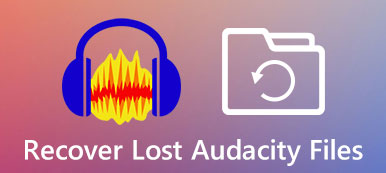Ως κωδικοποιητής ήχου με ποιότητα χωρίς απώλειες, το FLAC είναι η καλύτερη μορφή συμπίεσης για την αποθήκευση μουσικής. Επομένως, θέλετε επίσης να περιέχετε αυτήν την ποιότητα όταν το κάνετε κόψτε αρχεία FLAC σε πολλά τμήματα ή διαφορετικά κομμάτια και απαλλαγείτε από τα περιττά μέρη. Όποια και αν είναι η εφαρμογή σας για τα κομμένα κλιπ FLAC, παρακάτω είναι οι 3 αποτελεσματικές μέθοδοι που δεν πρέπει να χάσετε για να κόψετε εύκολα αρχεία FLAC όπου κι αν πάτε. Κάντε κύλιση προς τα κάτω και μάθετε τα βήματα.

- Μέρος 1: Περικοπή αρχείων FLAC με αρχική ποιότητα χωρίς απώλειες
- Μέρος 2: Συχνές ερωτήσεις σχετικά με την αποκοπή αρχείων FLAC
Μέρος 1: Περικοπή αρχείων FLAC με αρχική ποιότητα χωρίς απώλειες
Είτε προτιμάτε επιτραπέζιους υπολογιστές είτε κινητά τηλέφωνα, οι μέθοδοι στο παρακάτω περιεχόμενο μπορούν όλες να ανταποκριθούν στις απαιτήσεις σας και να σας βοηθήσουν να περικόψετε αρχεία FLAC χωρίς περιορισμούς στη συσκευή. Εν τω μεταξύ, για ενημέρωσή σας, εάν θέλετε επαγγελματικές δεξιότητες κατά την κοπή του ήχου FLAC, μπορείτε να ζητήσετε βοήθεια από το Audacity και την εναλλακτική – Apeaksoft Video Converter Ultimate. Ωστόσο, εάν προτιμάτε περισσότερη ευκολία, απλώς μεταβείτε απευθείας στο τελευταίο μέρος και δείτε μια αξιόπιστη διαδικτυακή μέθοδο. Επιλέξτε γρήγορα το αγαπημένο σας και ακολουθήστε τα βήματα για το πώς να κόψετε αρχεία FLAC.
Πώς να κόψετε αρχεία FLAC με επαγγελματικά εργαλεία
1.Αθράσος
θράσος είναι δωρεάν λογισμικό ανοιχτού κώδικα στο οποίο μπορείτε να έχετε πρόσβαση σε όλους τους επιτραπέζιους υπολογιστές σας. Έχει τόσες πολλές προηγμένες δυνατότητες, οπότε ανεξάρτητα από το εάν πρόκειται για την αποκοπή αρχείων FLAC, τον συνδυασμό τμημάτων ήχου ή τη μετατροπή μεταξύ μορφών, μπορείτε να το κάνετε εδώ. Επιπλέον, ως επαγγελματικό εργαλείο, οι αρχάριοι μπορεί να μην βρουν πού βρίσκεται το κουμπί διαχωρισμού. Επομένως, προετοιμάστε τον ήχο FLAC και ακολουθήστε προσεκτικά τα παρακάτω λεπτομερή βήματα.

Βήμα 1Εγκαταστήστε και ξεκινήστε θράσος στην επιφάνεια εργασίας σας. Στη συνέχεια, απλώς σύρετε το αρχείο FLAC στο θράσος παράθυρο. Μπορείτε να κάνετε διπλό κλικ στο Γραμμή εργαλείων Play-at-Speed για να ρυθμίσετε με ακρίβεια την ταχύτητα αναπαραγωγής.
Βήμα 2Ακούστε τον ήχο σας και βρείτε το μέρος που θέλετε να διαγράψετε ή να κόψετε. Κάντε κλικ στο μέρος που θέλετε να κόψετε και θα υπάρχει μια γραμμή εκεί. Στη συνέχεια, κάντε δεξί κλικ στο κομμάτι και κάντε κλικ στο Διαχωριστικό κλιπ κουμπί.
Βήμα 3Μετά τον διαχωρισμό, μπορείτε να τοποθετήσετε το δείκτη του ποντικιού πάνω από ένα τμήμα για να επιλέξετε και να κάνετε κλικ στο Αρχεία κουμπί. Στη συνέχεια, κάντε κλικ στο Εξαγωγή επιλεγμένου ήχου από εξαγωγή για να αποθηκεύσετε το κομμάτι.
Βήμα 4Ή μπορείτε να κόψετε και να επικολλήσετε τα κλιπ σε άλλα κομμάτια. Στη συνέχεια, μπορείτε να κάνετε κλικ στο Εξαγωγή πολλαπλών κουμπί για εξαγωγή όλων των κλιπ ταυτόχρονα ως ξεχωριστά αρχεία ήχου.
Apeaksoft Video Converter Ultimate – Περικοπή αρχείων FLAC σε τέλειο μήκος
Apeaksoft Video Converter Ultimate μπορεί να είναι η εναλλακτική λύση Audacity στην επιφάνεια εργασίας σας ως απλούστερη έκδοση. Πιο απλό σημαίνει ότι δεν χρειάζεται να καταλάβετε πού βρίσκονται τα κουμπιά ή να μάθετε πώς λειτουργεί το πρόγραμμα. Επειδή αυτό το εργαλείο έχει μια σαφή διάταξη και μπορείτε να βρείτε όλα όσα χρειάζεστε για να κόψετε αρχεία FLAC αμέσως. Επιπλέον, μπορείτε ακόμη και να προσαρμόσετε τον ρυθμό ήχου και το ρυθμό μετάδοσης bit κατά την περικοπή των αρχείων. Τα απλά εφέ fade-in και fade-out είναι επίσης διαθέσιμα για εσάς. Τώρα, απλώς ακολουθήστε τα παρακάτω βήματα για να δείτε πώς να κόβετε εύκολα αρχεία FLAC.

4,000,000 + Λήψεις
Κόψτε αρχεία FLAC σε ίσα μήκη ή επιθυμητά κλιπ.
Ρυθμίστε την ένταση ενώ κόβετε αρχεία FLAC.
Συγχώνευση περικομμένου ήχου σε ένα νέο αρχείο.
Διατηρήστε την αρχική ποιότητα του ήχου σας μετά την περικοπή.
Βήμα 1Λάβετε δωρεάν λήψη και εγκατάσταση του προγράμματος και ξεκινήστε το. Στη συνέχεια, κάντε κλικ στο Εργαλειοθήκη κουμπί στην κύρια διεπαφή. Εκεί, θα βρείτε πολλά εργαλεία. Κάντε κλικ στο Εργαλείο κοπής βίντεο κουμπί για να συνεχίσετε και να εισαγάγετε.

Βήμα 2 Στο νέο παράθυρο, κάντε κλικ στο πρόσθεση κουμπί για εισαγωγή ενός αρχείου ήχου FLAC. Στη συνέχεια, ο ήχος σας θα αρχίσει να παίζει. Τώρα, μπορείτε να ακούσετε και να επισημάνετε το μέρος που θέλετε να κόψετε κάνοντας κλικ στο Ρύθμιση έναρξης/λήξης κουμπιά. Αυτό θα σας επιτρέψει να επιλέξετε ένα συγκεκριμένο τμήμα.
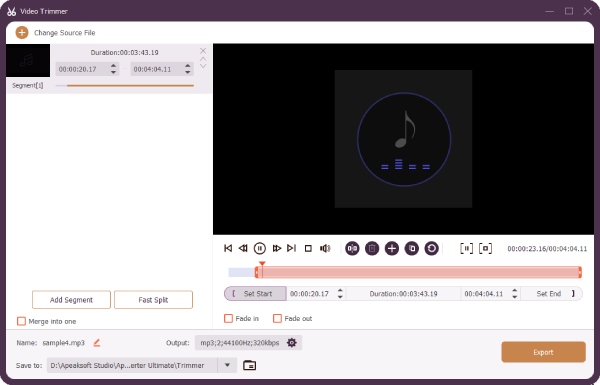
Βήμα 3Εν τω μεταξύ, μπορείτε να κάνετε κλικ στο Γρήγορη διάσπαση κουμπί για να κόψετε το αρχείο FLAC σε πολλά κλιπ ή κομμάτια. Μετά από αυτό, κάντε κλικ στο Αποθήκευση σε αναπτυσσόμενο κουμπί για να επιλέξετε έναν φάκελο για να τον αποθηκεύσετε. Στη συνέχεια, κάντε κλικ στο εξαγωγή κουμπί για να το εξαγάγετε και να το αποθηκεύσετε τελικά.
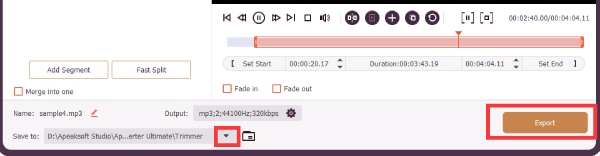
1.2 Γρήγορη μέθοδος για να κόψετε αρχεία FLAC χωρίς κόπο
Εδώ είναι μια άλλη μέθοδος για να κόψετε γρήγορα αρχεία FLAC και θα μπορείτε να έχετε πρόσβαση σε αυτό όπου κι αν πάτε. VEED.IO είναι μια ηλεκτρονική εργαλειοθήκη που σας προσφέρει όλα τα είδη εργαλείων επεξεργασίας και φροντίζει για τα πάντα, από την περικοπή ήχου και βίντεο μέχρι την προσθήκη υπότιτλων. Εάν επιλέξετε τη δωρεάν υπηρεσία, τότε το αρχείο εξόδου σας θα έχει ένα υδατογράφημα πάνω του. Επιπλέον, εάν θέλετε να αποθηκεύσετε το τελικό αρχείο ως ήχο, αυτό το εργαλείο θα μετατρέψει το αρχείο σας FLAC σε MP3.
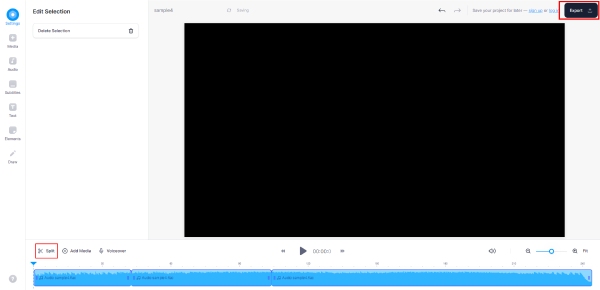
Βήμα 1Μεταβείτε στον επίσημο ιστότοπο του VEED.IO και βρείτε το Κοπή ήχου Ενότητα. Στη συνέχεια, μπορείτε να αποκτήσετε πρόσβαση στο Κόφτης FLAC.
Βήμα 2Κάντε κλικ στο Επιλέξτε FLAC Κουμπί Αρχείο και θα βρεθείτε σε νέα σελίδα. Στη συνέχεια κάντε κλικ στο Αναζήτηση κουμπί για εισαγωγή του ήχου FLAC.
Βήμα 3 Μετά τη μεταφόρτωση, μετακινήστε τον κέρσορα στη γραμμή χρόνου στο σημείο που θέλετε να κόψετε και κάντε κλικ στο Σπλιτ κουμπί.
Βήμα 4Τώρα, κάντε κλικ στο εξαγωγή κουμπί. Στη σελίδα εξαγωγής, μπορείτε να κάνετε κλικ στο Λήψη κουμπί και αποθηκεύστε τον περικομμένο ήχο FLAC σε μορφή MP3.
Μέρος 2: Συχνές ερωτήσεις σχετικά με την αποκοπή αρχείων FLAC
Πώς να κόψετε αρχεία FLAC με το αρχείο CUE;
Μπορείτε να βασιστείτε στο Μεσαιωνικός διαχωριστής CUE λογισμικό για την αποκοπή του ήχου FLAC και τη διατήρηση του συνημμένου αρχείου CUE. Απλώς εγκαταστήστε και ξεκινήστε το πρόγραμμα κάνοντας κλικ στο Ανοίξτε το αρχείο Cue κουμπί. Στη συνέχεια, κάντε κλικ στο Σπλιτ κουμπί στην αριστερή σας πλευρά για να κόψετε τον ήχο σε κλιπ. Με αυτόν τον τρόπο, το αρχείο CUE θα παραμείνει στο αρχείο FLAC.
Πώς να κόψετε αρχεία FLAC στο Linux;
Στην πραγματικότητα, το επαγγελματικό ακουστικό trimmer, Audacity, είναι συμβατό με κάθε είδους πλατφόρμες. Επομένως, μπορείτε να εγκαταστήσετε αυτό το εργαλείο στον υπολογιστή σας Linux και να ακολουθήσετε τα βήματα που αναφέρθηκαν παραπάνω για να κόψετε τον ήχο.
Πώς να κόψετε αρχεία FLAC με το Foobar2000;
Μπορείτε να χρησιμοποιήσετε το Foobar2000 για να περικόψετε αρχεία FLAC με την επέκταση CUE. Αρχικά, εκκινήστε το και κάντε κλικ στο Αρχεία και Ανοικτό κουμπιά. Εισαγάγετε το αρχείο σας και σύρετε το αρχείο στη συσκευή αναπαραγωγής μουσικής. Στη συνέχεια, το αρχείο θα χωριστεί αυτόματα σε πολλά κομμάτια. Επιλέξτε όλα τα κομμάτια και κάντε δεξί κλικ σε αυτά. Στη συνέχεια, κάντε κλικ στο Μετατρέπω και Γρήγορη μετατροπή κουμπιά. Επιλέξτε FLAC, κάντε κλικ στο Μετατρέπω κουμπί και τελείωσε.
Συμπέρασμα
Συμπερασματικά, είναι εύκολο για εσάς να το μάθετε πώς να κόψετε αρχεία FLAC σε διαφορετικά κομμάτια από τώρα και στο εξής αφού διαβάσετε αυτήν την ανάρτηση και μάθετε τις τρεις εφαρμόσιμες μεθόδους παραπάνω. Για πιο επαγγελματικές και προηγμένες λειτουργίες, μπορείτε να χρησιμοποιήσετε το Audacity ή μπορείτε να επιλέξετε το Apeaksoft Video Converter Ultimate για την απλότητα και την ευελιξία του.